连接到 Microsoft SQL Server 数据库实例
在 Amazon RDS 配置数据库实例后,您可以使用任何标准 SQL 客户端应用程序连接到该数据库实例。在本主题中,您将使用 Microsoft SQL Server Management Studio (SSMS) 或 SQL Workbench/J 连接到数据库实例。
有关指导您完成创建和连接到示例数据库实例的示例,请参阅 创建 Microsoft SQL Server 数据库实例并连接到该实例。
连接之前
在连接到数据库实例之前,它必须是可用且可访问的。
-
确保其状态为
available。您可以通过 AWS Management Console 或使用 describe-db-instances AWS CLI 命令查看实例详细信息页面上的相关内容。
-
请确保您的源可以访问该实例。根据您的情况,该实例可能不需要能够公开访问。有关更多信息,请参阅 Amazon VPC 和 Amazon RDS。
-
确保 VPC 安全组的入站规则允许访问您的数据库实例。有关更多信息,请参阅“无法连接到 Amazon RDS 数据库实例”。
查找数据库实例端点和端口号
您需要端点和端口号才能连接到数据库实例。
如需查找端点和端口
登录AWS Management Console并通过以下网址打开 Amazon RDS 控制台:https://console.aws.amazon.com/rds/
。 -
在 Amazon RDS 控制台的右上角,选择数据库实例的AWS区域。
-
找到数据库实例的域名系统(DNS)名称(端点)和端口号:
-
打开 RDS 控制台,然后选择 Databases (数据库),以显示数据库实例的列表。
-
选择 SQL Server 数据库实例名称以显示其详细信息。
-
在连接和安全性选项卡上,复制端点。
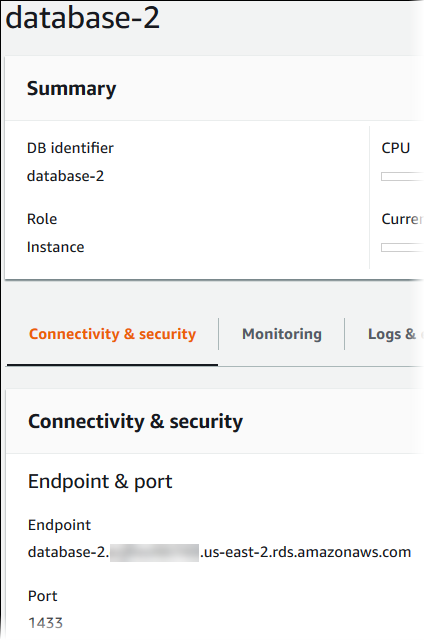
-
请注意端口号。
-